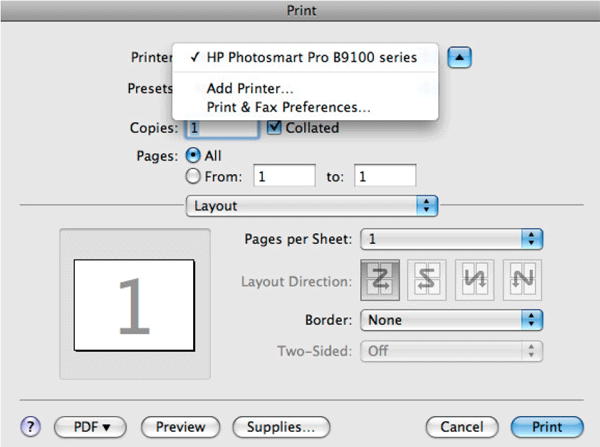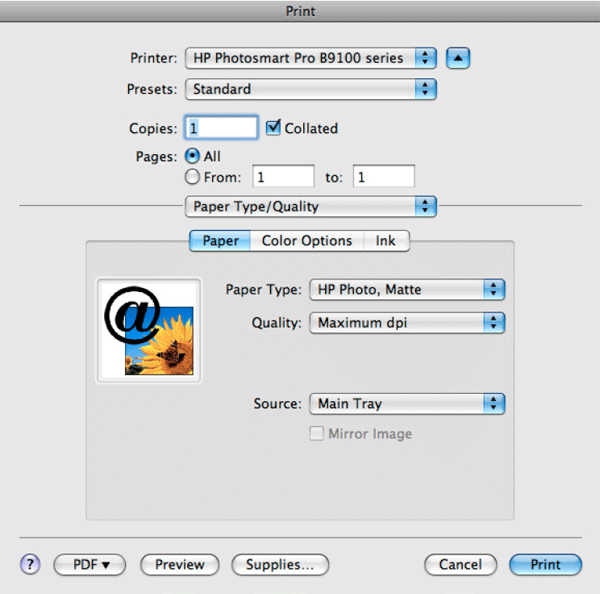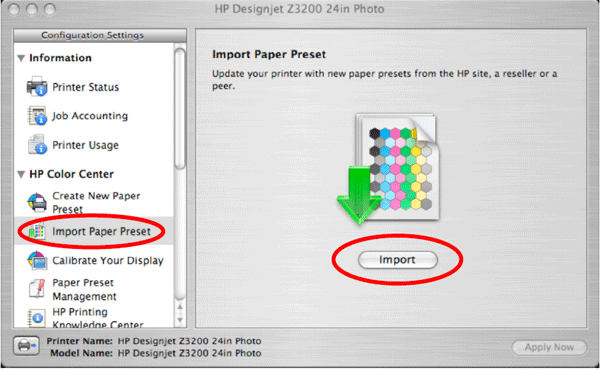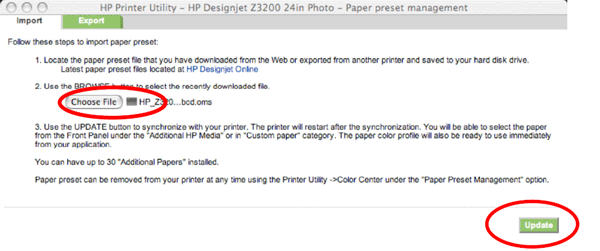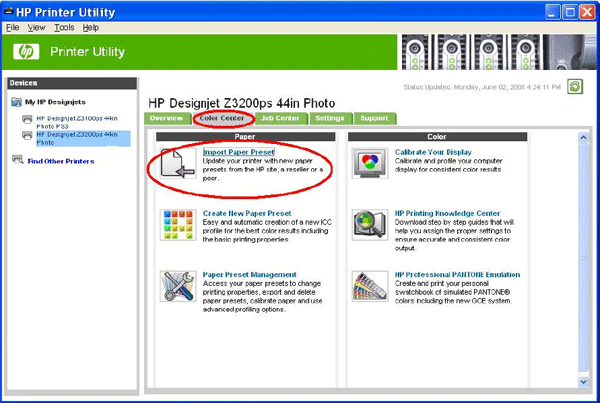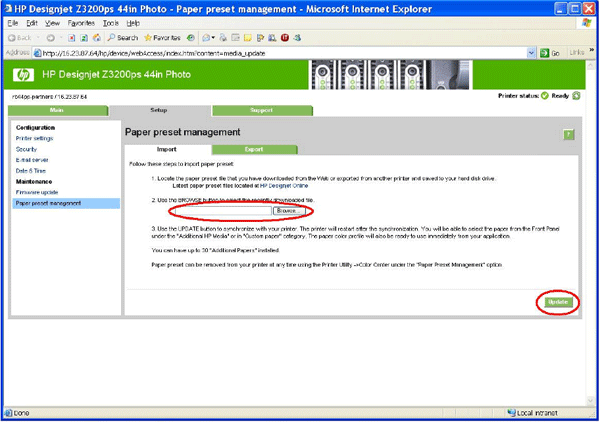Ajustes para impresoras inkjet de HP
Cada soporte de Canson Infinity ha sido desarrollado para satisfacer las expectativas y necesidades de artistas, fotógrafos y laboratorios digitales que trabajan con las tecnologías de impresión inkjet de HP.
Es este website encontrará (gratuitamente) Perfiles ICC genéricos diseñados para las impresoras HP (Photosmart Pro B9180 y Designjet Z series) con el fin de obtener impresiones Fine Art & Photo profesionales.
Le recomendamos siga nuestros consejos así como cada paso descrito más abajo para obtener el mejor resultado de impresión.
¿Qué es un perfil ICC?
El perfil ICC le permitirá maximizar la calidad de sus impresiones y reproducir fielmente los colores originales, calibrando los ajustes de impresión antes de imprimir.
Porque cada papel tiene una superficie y matices distintos, es importante que utilice los perfiles ICC que han sido diseñados especialmente para cada soporte.
Ajustes antes de la impresión
Recuerde que existen otros factores que deben ser controlados para optimizar los resultados de la impresión:
- Compruebe las características técnicas de su tarjeta gráfica
- Compruebe que su pantalla está correctamente calibrada
- Compruebe que su impresora no presenta anomalías en las tintas (tinta bloqueada en los cabezales de los inyectores, cartucho vacío, etc.) y que está utilizando tintas originales del fabricante de la impresora.
- Compruebe los ajustes de Adobe PhotoShop – necesita trabajar en formato RGB
- Temperatura ambiental óptima: 20-25°C (68-77°F)
- Humedad óptima: 40-60% de humedad relativa
En función de sus preferencias personales, condiciones de impresión y del tipo de imagen impresa, los parámetros de la impresora pueden tener que adaptarse. Le recomendamos probar distintas parametrizaciones para encontrar la que mejor se corresponda al resultado que desea.
Instalación de perfiles
Guarde el perfil ICC en el directorio apropiado de su ordenador de modo que la aplicación pueda acceder a él:
- Mac OS X : /Library/ColorSync/Profiles
- Mac OS 9.x : System Folder/ColorSync Profiles
- Windows 2000, XP, Vista : \Windows\system32\spool\drivers\color
Puede hacer clic con el botón derecho del ratón sobre el perfil ICC y escoger la opción de instalación.
Nota importante: Si está reemplazando un perfil en Windows XP, el acceso directo indicado más arriba no funcionará. Los perfiles deben copiarse manualmente en el directorio correcto para reemplazar el perfil original.
- Windows NT : \Winnt\system32\color
- Windows 98/ME : \Windows\System\Color
Si tiene la aplicación de Photoshop abierta, tendrá que reiniciarla para asegurarse de que los perfiles se han cargado en el programa.
Ajustes de impresión
Una vez haya descargado e instalado el perfil y haya llevado a cabo las correcciones de color y ajustes de imagen, guarde su trabajo antes de imprimir.
1. Vaya a “File” y a continuación “Print with Preview” (CS3 vaya a “File”... “Print”) asegúrese que ha verificado la ventana “show more options”.
- En “Page Setup”, escoja la impresora y tamaño del papel
- Pulse “OK” para regresar a la ventana “print preview”
2. Selecione “Colour Management”
- Compruebe que la opción “document” está seleccionada con: Adobe RGB 1998
3. Seleccione el perfil adecuado al soporte que va a usar:
- En el apartado “Color Handling”, escoja: “Photoshop Determine Colors” y elija el perfil que le hemos facilitado para el papel que va a usar en “Printer Profile”. Por favor lea el cuadro de ajustes de impresión recomendados (última pagina del documento) sin no está seguro de que perfil utilizar.
4. “Rendering Intent”: “Perceptual”
5. “Black Point Compensation”: Activado
6. Haga clic en “Print”.
7. Seleccione su impresora
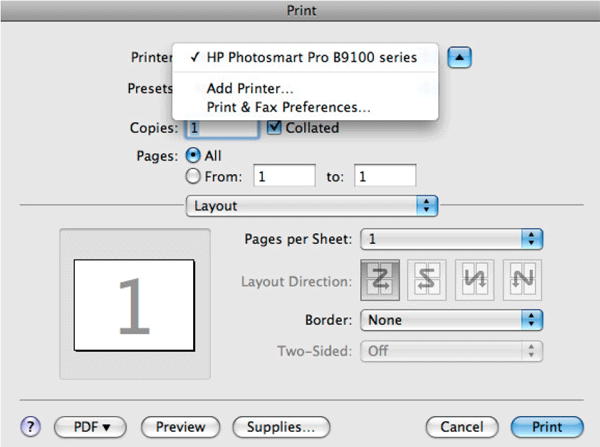
8. Vaya a “Paper Type/Quality” a través del botón “Layout”: escoja el tipo de soporte y cambie el parámetro “Quality” a “Maximum dpi”. Por favor lea el cuadro de ajustes de impresión recomendados (última pagina del documento) si no está seguro de que opciones escoger.
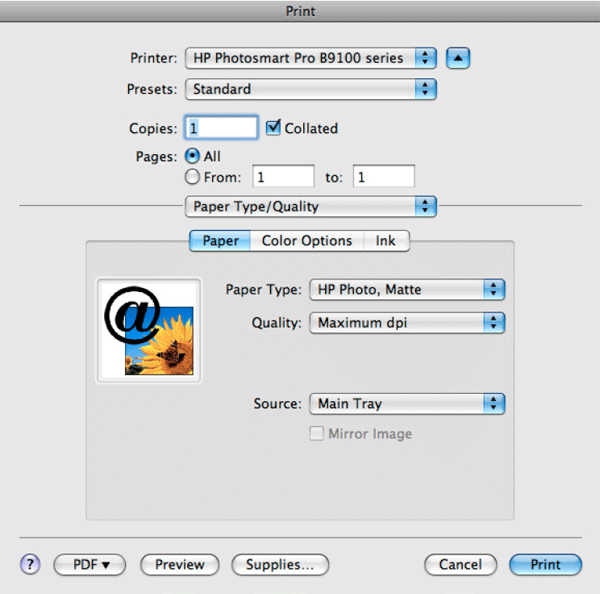
9. En “Source” seleccione “Main Tray” o “Specialty Tray” según la bandeja de alimentación de papel de la impresora que vaya a usar.
10. Haga clic en “Print”
¿Qué es un "preset" del papel?
Un "preset" del papel es un paquete instalable que amplia la selección de papeles pre instalados por defecto en su HP Designjet Z3200 Photo Printer.
Contiene todos los ajustes y parámetros necesarios para poder trabajar con una optima calidad, fiabilidad y rendimiento de los papeles.
El "preset" del papel incluye el perfil ICC y muchos otros ajustes adicionales relacionados con las interacciones entre impresora y papel, tales como: volumen de tinta, brillo, etc.
Descargar e instalar el preset
Descargue el fichero oms con el nombre del soporte que va a utilizar. Más adelante encontrará las instrucciones de instalación para OS X y sistemas operativos de Windows. Después de la instalación, encontrará una nueva entrada para el papel preestablecido en el panel frontal de la impresora.
1. Abra el programa de impresión de HP.
2. Seleccione la opción Importar preselección del papel dentro del HP Color Center, clic en Importar.
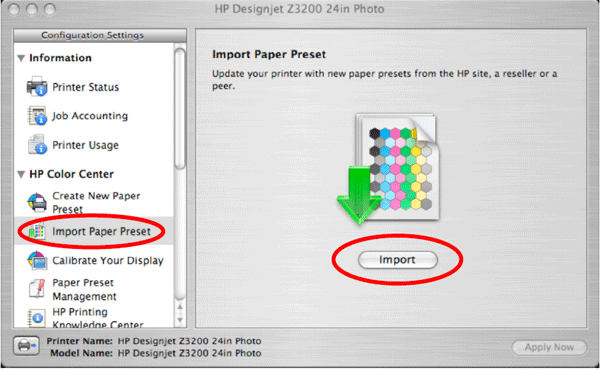
3. Se abrirá el HP Z3200 Web Server. Clic en Escoger fichero para seleccionar el Prest del papel (.oms) previamente descargado.
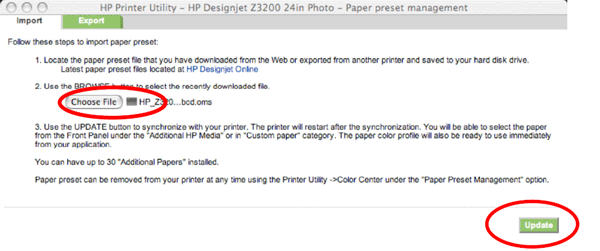
4. Clic en el botón de Actualizar y espere a que el proceso de actualización termine. Puede llevar varios minutos. La impresora se reiniciará automáticamente cuando la actualización se haya completado; espere hasta que se haya iniciado nuevamente con el panel frontal indicando que está lista para su uso.
5. El HP Printer Monitor le mostrará automáticamente una ventana para actualizar la lista de papeles en su ordenador, clic en Aceptar.
6. El nuevo papel aparecerá en "Papeles adicionales" o "Papeles personalizados" de el panel frontal de la impresora. Igualmente, el perfil ICC se instalará de modo automático en su ordenador quedando listo para utilizar por el software de tratamiento de imagen.
- Para usuarios de Windows:
1. Una vez el "preset" del papel esté copiado en el ordenador, abra el proframa de impresión de HP.
2. Seleccione el HP Color Center y haga clic en Importar Preset dle papel.
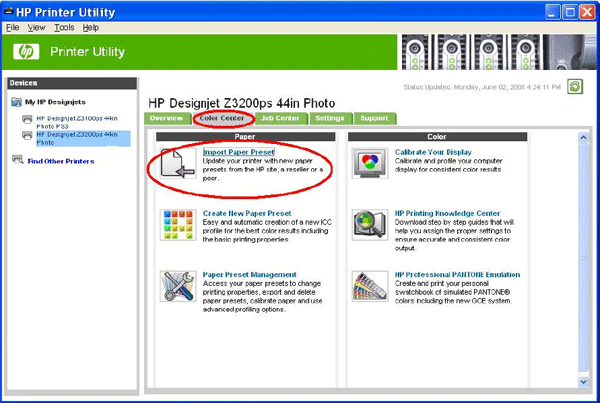
3. Se abrirá el HP Z3200 Web Server. Clic en Escoger fichero para seleccionar el Prest del papel (.oms) previamente descargado.
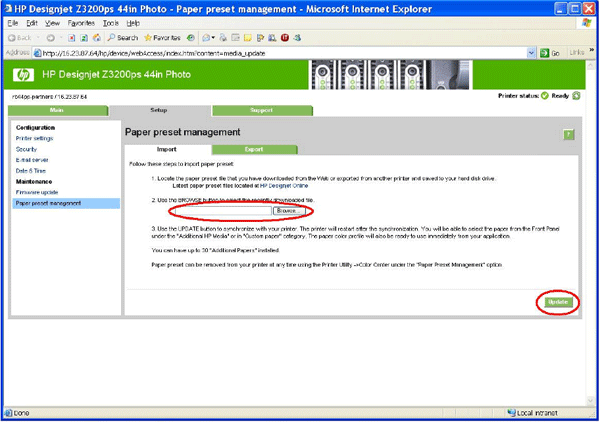
4. Espere a que el proceso de actualización termine. Puede llevar varios minutos. La impresora se reiniciará automáticamente cuando la actualización se haya completado; espere hasta que se haya iniciado nuevamente con el panel frontal indicando qeu está lista para su uso.
5. El HP Printer Monitor le mostrará automáticamente una ventana para actualizar la lista de papeles en su ordenador, clic en Aceptar.
6. El nuevo papel aparecerá en "Papeles adicionales" o "Papeles personalizados" de el panel frontal de la impresora. Igualmente, el perfil ICC se instalará de modo automático en su ordenador quedando listo para utilizar por el software de tratamiento de imagen.
Uso de la preseleción del papel
Una vez haya completado el procedimiento, cargue el papel en la impresora, selecione el soporte en el panel frontal de la impresora: Menú principal > Listado de papeles > Papeles adicionales y ejecute la calibración. Para hacerlo, seleccione en el panel frontal: Menú Principal > Mantenimiento calidad de imagen > Calibración de color.
Canson recomienda utilizar el Gloss optimizer en los papeles PhotoHighGloss Premium RC 315g, PhotoGloss Premium RC 270g, PhotoSatin Premium RC 270g, Baryta Photographique y Platine Fibre Rag 310g.
FAQ - Presets del papel
¿Por qué la preselección papel/canvas que acabo de crear aparece sombreada en mi controlador de dispositivo Mac?
En Mac OS X v10.5, cuando escoge la preselección papel/canvas en su lista de soportes de su controlador de impresión, puede que su selección aparezca sombreada. Esto se debe a un problema de interacción entre las configuraciones de colores y el tipo de papel en la versión del sistema operativo. Seleccione "todo tipo" en la lista de papel del controlador y la impresora funcionará con la preselección papel/canvas que haya escogido en el panel de control de su impresora.
¿Cuántas preselecciones de papel/canvas puedo instalar en mi impresora?
Puede instalar hasta 30 preselecciones de papel en su impresora. Esto incluye las preselecciones de papeles que puede descargar de la web y las preselecciones de papeles que cree en la opción del programa utilitario “Crear preselecciones de papeles“.
¿Cómo se retira una preselección de papel ya instalada?
Una preselección de papel ya instalada no puede retirarse. En cambio, si desea retirar una preselección de papel que ha instalado con el fin de liberar espacio para instalar otra, siga las siguientes instrucciones:
- Procedimiento para lo usuarios Mac
1. En el programa utilitario de la impresora HP, seleccione el papel que desee eliminar de la pantalla de gestión de preselecciones de papel.
2. Pinche en el icono rueda y a continuación en "Eliminar la preselección de papel".
- Procedimiento para los usuarios Windows:
1. En el Color Center, vaya a “Gestión de las preselecciones de papeles” y seleccione “Eliminar la preselección de papel”.
A continuación siga las instrucciones de la pantalla.
¿Cómo descargar los últimos firmware y drivers?
Vaya al HP Knowledge Center para Z3200 o Z3200ps. En la esquina superior derecha (en la caja naranja), pinche en la pestaña “Drivers, software y firmware“
Este perfil se facilita sin cargo alguno. Canson no se responsabiliza de las posibles pérdidas ocasionadas dentro de los límites legales previstos. Se han dedicado todos los esfuerzos para asegurar la mayor calidad de este perfil ICC. Sin embargo, otros aspectos pueden afectar al resultado de la impresión. Pueden ser necesarios ajustes adicionales.